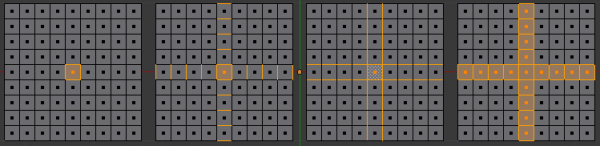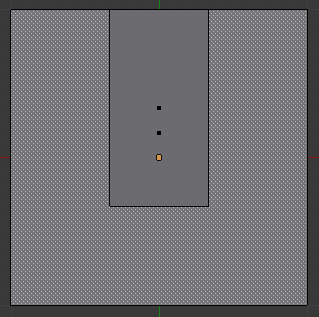Doc:JA/2.6/Manual/Modeling/Meshes/Selecting/Faces
Selecting Faces
(面の選択)
メッシュの一部を面を使って選ぶには、面選択モードに切り替える必要があります。切り替えは上の画像にあるボタンをクリックするか Ctrl⇆ Tab を押してメニューを表示させて行います。選択はいつものように RMB ![]() で行います。既存の選択への追加/削除は ⇧ Shift を押しながらクリックしてください。
で行います。既存の選択への追加/削除は ⇧ Shift を押しながらクリックしてください。
Face Loops
(ループ面)
ループ面はリング辺に非常に似たものです。ループ面の選択を、面の選択から行うメニューは用意されていません。Select(選択) » Edge Ring(リング辺) を使うと、あらかじめ中央に選択しておいた面に「クロスする」ような選択が行われます。ループ面を選ぶのに辺選択モードに切り替えたくない場合には、ショートカット AltRMB ![]() を使ってください。
を使ってください。
- 面を選択したところ。
- 面を選択して Select(選択) » Edge Ring(リング辺) を実行します。面選択モードにいるにも関わらず、Blender の辺の選択の仕方を見てください。もしこれが目的の辺で、ここから作業したいのであれば、辺選択モードに切り替えてください。頂点選択モードに切り替えれば選択部分があふれ、さらに面選択モードに戻ると、4つ目の画像のような結果になるでしょう。
- 面を選択して Select(選択) » Edge Loop(ループ辺) を実行します。上の例のように、Blender は選択された面の4つの辺に基いて選択操作を行い、辺選択モードにいるかのように振舞います。
- これは中央にある面の左辺を AltRMB
 クリックし、上辺を二度 ⇧ ShiftAltRMB
クリックし、上辺を二度 ⇧ ShiftAltRMB  クリックして作られた選択結果です。二度繰り返すのは、初めのクリックで選択中のループ面を取り除くためで(この例ではもともと選択されていた面だけです)、一方、二度目のクリックは縦方向に走るループをすべて選択要素に付け加え、十字を作ります。
クリックして作られた選択結果です。二度繰り返すのは、初めのクリックで選択中のループ面を取り除くためで(この例ではもともと選択されていた面だけです)、一方、二度目のクリックは縦方向に走るループをすべて選択要素に付け加え、十字を作ります。
Ngons in Face Select Mode
(面選択モードにおける nゴン)
ご存知の通り、面の中央には小さな四角いドットがあります。nゴンがあると、このドットが表示を混乱させることがあります。この例では "U" の内側にある長方形の面の内側にある U字型の nゴンの中央ドットを示しています。どのドットがどの面のものなのか、答えるのは簡単ではありません(オレンジのドットはオブジェクトの中心です)。幸運なことに、さほど気にする必要はありません。面を選択するのに中央ドットをクリックする必要はなく、面そのものをクリックすればよいからです。
| 面の選択 | |
| 面を選ぶには: ドットでなく面をクリック! |